年賀状をiPhoneやiPadから作成できる、年賀状アプリ「つむぐ年賀アプリ」は、印刷を注文するだけでなく、作成した年賀状データを家で自分で印刷することもできます。
この記事では、年賀状アプリ「つむぐ年賀アプリ 」の使い方、実際の使い心地の口コミレビュー、自宅印刷のやり方を解説します。
基本料金なしの1枚から注文可能なので数が少ない人は注文も便利ですし、コンビニで印刷することもできますよ!
2023年年賀状【令和5年、干支:卯年(うどし)】(お年玉付き年賀はがき63円)の発売日は2022年11月1日(火)
受付開始は2022年12月15日(木)~ 元日に届くには12月25日(日)までに投函
基本料金なし1枚から注文可能!作成したデータは保存可能なので自宅印刷もできる!
\ 早割キャンペーンで印刷料金14%OFF実施中 /
つむぐ年賀アプリの特徴

- 無料の年賀状作成アプリ
- 初回お試し1枚無料
- iPhone、iPad、Androidスマホ・タブレットで使用可能
- 注文印刷は基本料金なし、1枚から注文可能(同時注文で宛名印刷も無料)
- 自宅印刷も可能 デザイン面をスマホに保存しプリンターなどで自分でプリントできる
- 写真入り、写真なしほか豊富なテンプレート
- 写真の背景を透過できる切り抜き加工機能「マイスタンプ」
基本料金なし1枚から注文可能!作成したデータは保存可能なので自宅印刷もできる!
\ 早割キャンペーンで印刷料金14%OFF実施中 /
つむぐ年賀アプリの無料のテンプレート
つむぐ年賀状アプリでは以下のテンプレートが用意されています。
- 年賀状
- 写真入り
- 写真なし
- 喪中はがき
- 寒中見舞い
大体、10月~11月頃に次年度の干支などデザインテンプレートが更新されます。2022年度版アプリは、2021/10/1にアップデートが行われました。2022年度版は寅年デザインが更新されています。
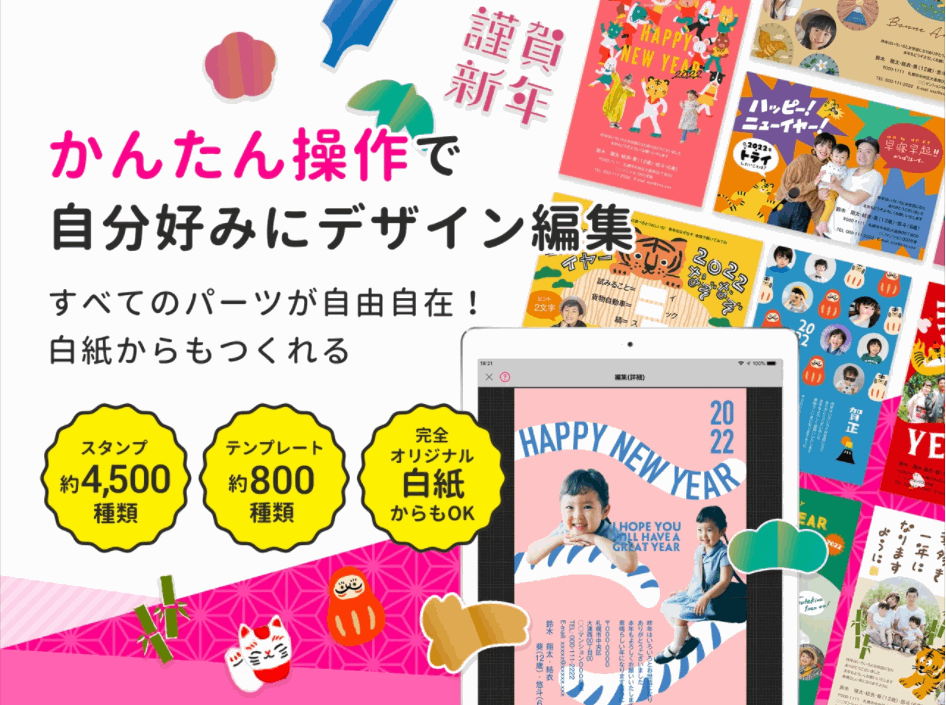
ほかにも
- 結婚報告年賀状
- 出産報告年賀状
のようなテンプレートもあります。
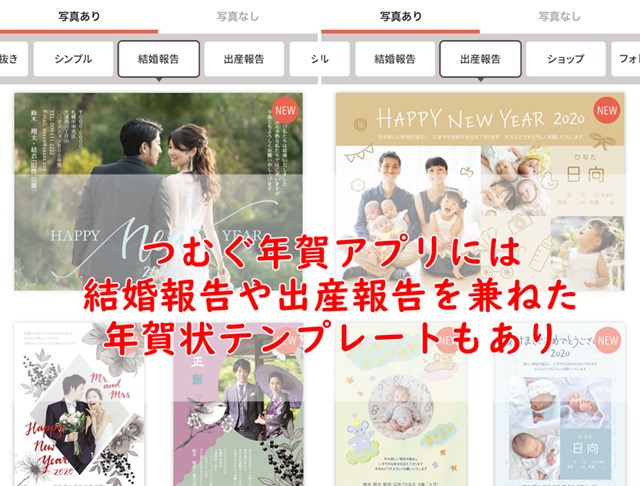
iPhone、iPadや、Andoroidスマホなどで作成が可能です。
ある程度決められたデザインテンプレートから選んで、子供の写真などを当てはめることで簡単にスマホ、タブレットから年賀状が作成できます。
また完全に白紙のテンプレートからスタンプなどを適宜配置して年賀状を作成することも可能です。
が、あんまりデザイン面の柔軟性はありませんので、ある程度気に入ったテンプレートからアレンジする使い方をおすすめします。
つむぐ年賀アプリで年賀状の作り方
それではつむぐ年賀の使い方についてご紹介していきます。
編集は直感的にできるので、画像加工など使い慣れていなくても素敵な年賀状が作れますよ。
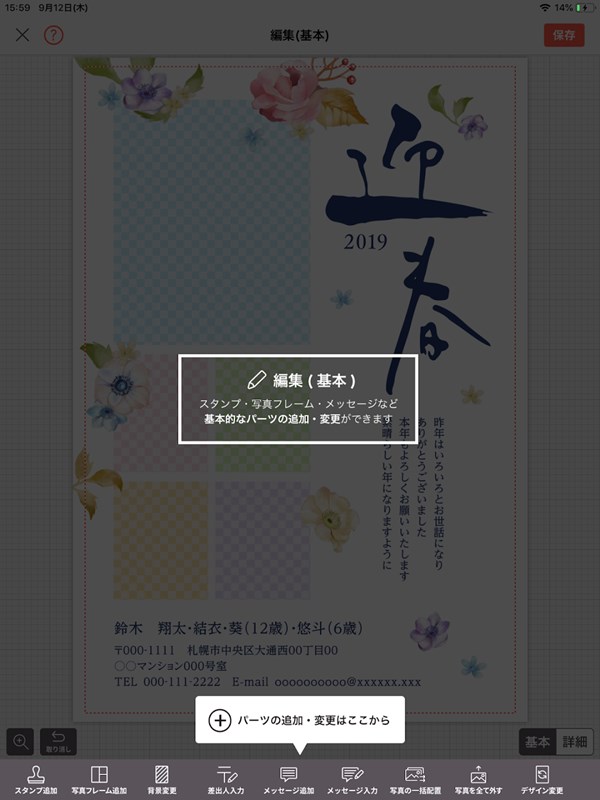
下の例のテンプレートですと、好きな写真を5枚配置して、デザインするようになっています。
- カメラロールから選択
- カメラを起動して撮影して配置
が選べます。

カメラロールから、以下の写真を選択したとします。(例はイラストですけど)
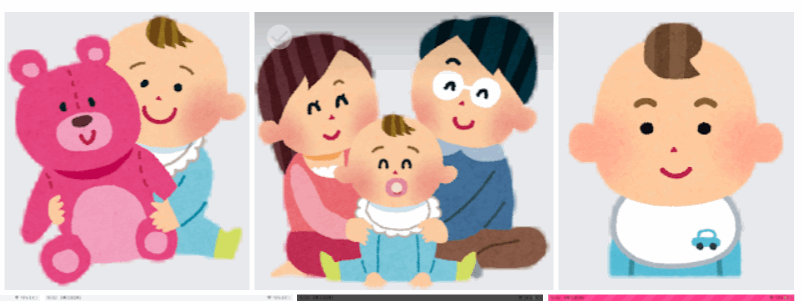
このように配置する写真は、
- サイズの拡大、縮小
- 写真じゃなくてもイラスト画像などを配置
することも可能です。
 ゆるり
ゆるり別のアプリで作成した画像を配置するなんてこともできますね。

差出人住所や電話番号、家族の名前、年齢なども、「差出人入力」から自由に変更可能です。

年賀状のメッセージ部分も自分のオリジナルの文章に変更することもできます。
つむぐ年賀アプリで写真の背景を切り抜き(背景透過)できる
つむぐ年賀アプリでは、写真の背景を切り抜き(背景透過)して、マイスタンプにして配置することができます。

「マイスタンプ」→「人物切り抜きスタンプ」で、透過の調整をし、完了をタップして背景透過された写真を配置します。
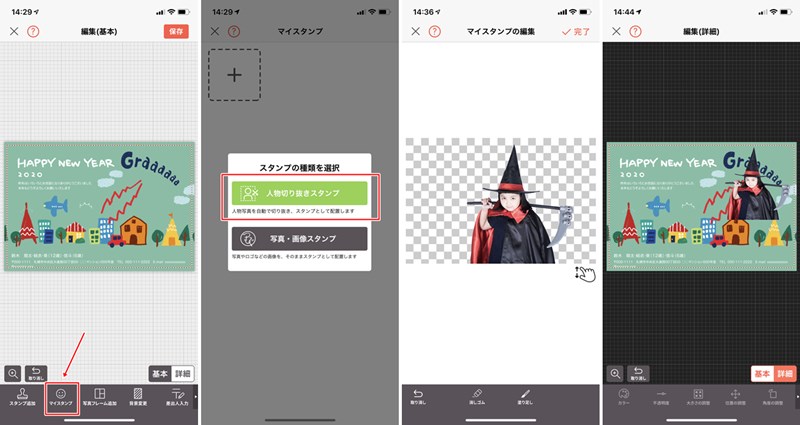
注意点として、対象者の服などが淡い色で背景と同系色だったりすると、消えたりします。
例えば以下のような白っぽい服に背景が桜と水色だったりすると、腕の部分がすっぽり透過されちゃってます。
この場合は、「消しゴム」「塗り足し」で、調整していきます。(細かい場合、根気が必要)
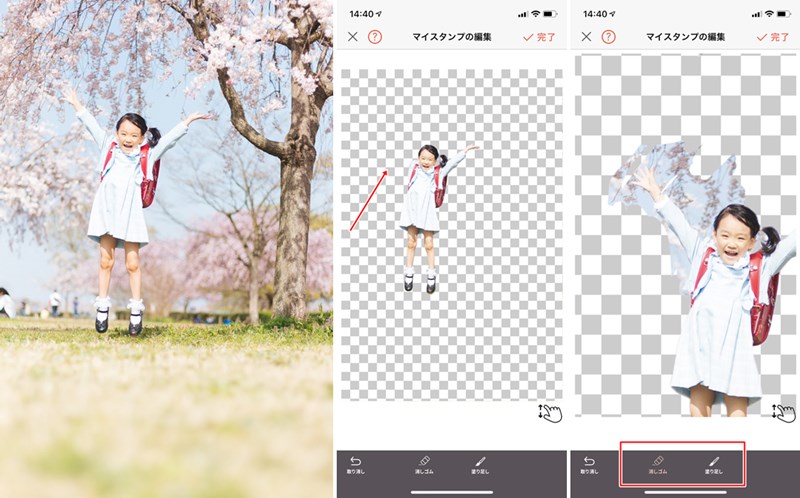
つむぐ年賀アプリで作成した年賀状データをiPhoneに保存する
編集が完了したら「保存」をタップすると、つむぐ年賀アプリの中の保存作品一覧に保存されます。

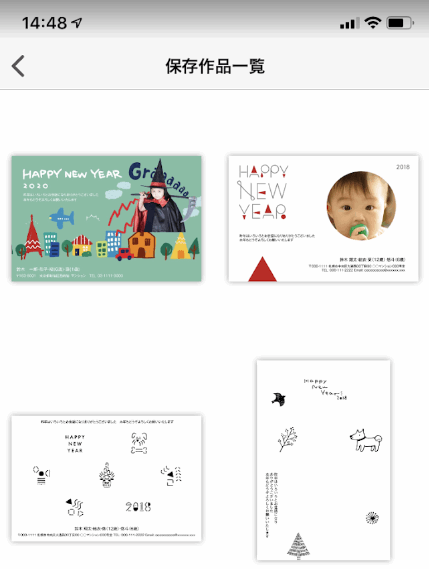
カメラロール保存にはつむぐ年賀のアカウント作成が必要
アプリで作成した年賀状をカメラロールに保存するには、ユーザーアカウント作成、ログインが必要になります。
「画像を保存」をタップすると、以下のように「保存するにはアカウント作成による利用者登録をお願いします。アカウントをお持ちの方はログインしてください。」と確認のメッセージが表示されます。

アカウント作成は無料です。
- メールアドレス
- パスワード
だけで登録できます。
つむぐ年賀アプリで作成したデータはJPEGファイル
つむぐ年賀アプリで作成したデータは、画像のJPEGファイルで保存されます。
下記のデザインでは、
- ピクセルサイズ:1714x1141 pixel
- ファイルサイズ:233KB
でした。(テンプレートや写真の数などによってもファイルサイズは変わります)
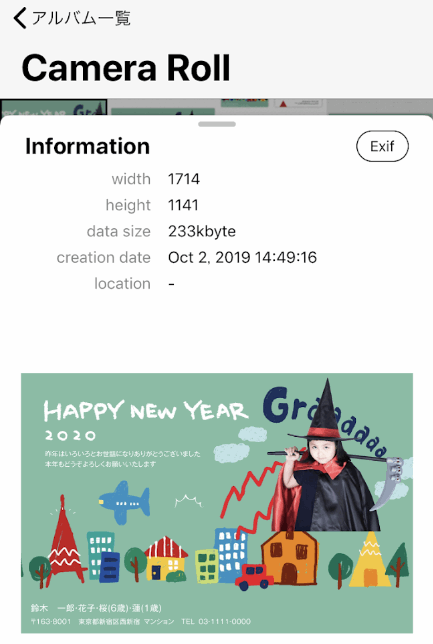
\簡単にスマホアプリで年賀状作成/
つむぐ年賀アプリで作成した年賀状を自宅で印刷する
つむぐ年賀アプリで作成したデータは、画像データですので、自宅のプリンターで印刷する場合には、以下のような方法があります。
- 各メーカーのプリンターアプリを使ってプリンターに印刷する
- 画像をパソコンに転送してパソコンからプリンターに印刷する
- 画像をSDカードに保存してSDカードをプリンターに挿して印刷する
- 画像をUSBメモリに保存してUSBメモリをプリンターに挿して印刷する
iPhone、iPadから印刷する場合には、
- プリンターとスマホ、タブレットがWi-Fiネットワークで接続されている
- プリンターとダイレクトWi-Fiでスマホ・タブレットと接続する
いずれかで、iPhone、iPadにお持ちのプリンターアプリをインストールして、印刷することができます。
エプソン
キャノン
ブラザー
プリンターメーカー、機種によってもやり方が違うので、使用機種のマニュアル等を確認してもらうことが一番ですが、
実際にiPhoneからプリンターアプリを利用して直接印刷する方法はこちらの記事で解説しています。
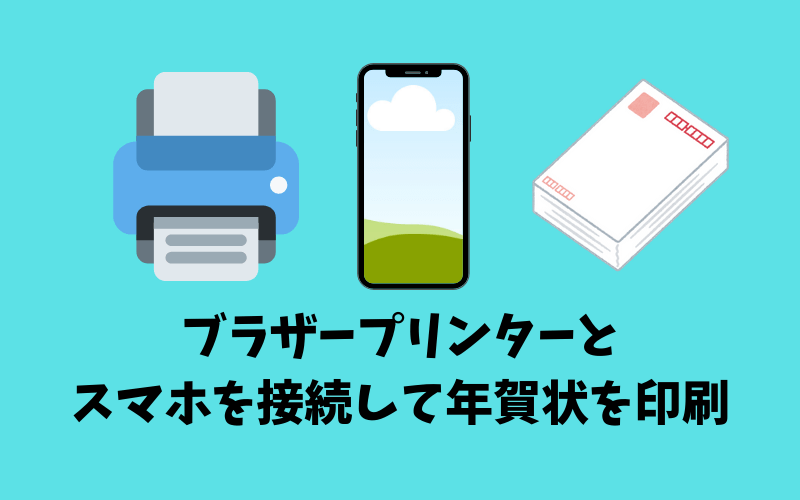

プリンターがなくてもOK!つむぐ年賀アプリでコンビニでプリント
つむぐ年賀アプリで作成した年賀状データは、セブンイレブンのマルチコピー機で印刷できるサービスがあります。
家にプリンターがない、プリンターの調子が悪い時などにもすぐに年賀状を印刷できて便利です。
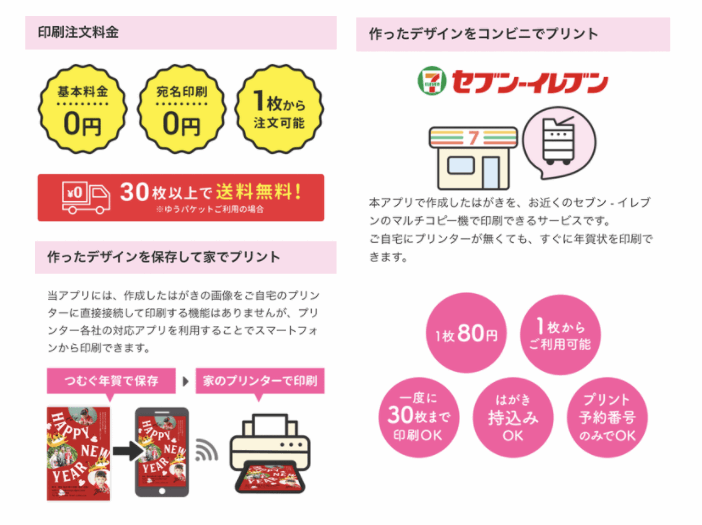
つむぐ年賀アプリで注文印刷したけど、追加印刷が必要になった時などにも便利ですね。
つむぐ年賀のセブンイレブン印刷プリントのやり方
つむぐ年賀アプリで作ったデータを、セブンイレブンで印刷する方法も簡単です。アプリから、年賀状データを選んで、
「コンビニ印刷」→白フチの確認→「次へ」で選択していきます。
全面デザインの場合、四方5mmの白フチが入ります。
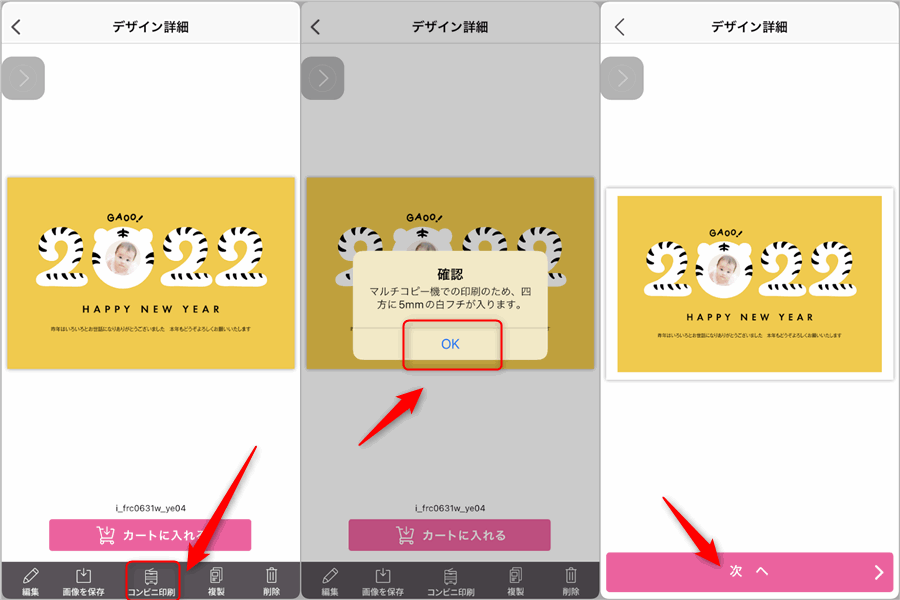
コンビニ印刷する場合の注意点が表示されるので、よく読んで予約を確定します。
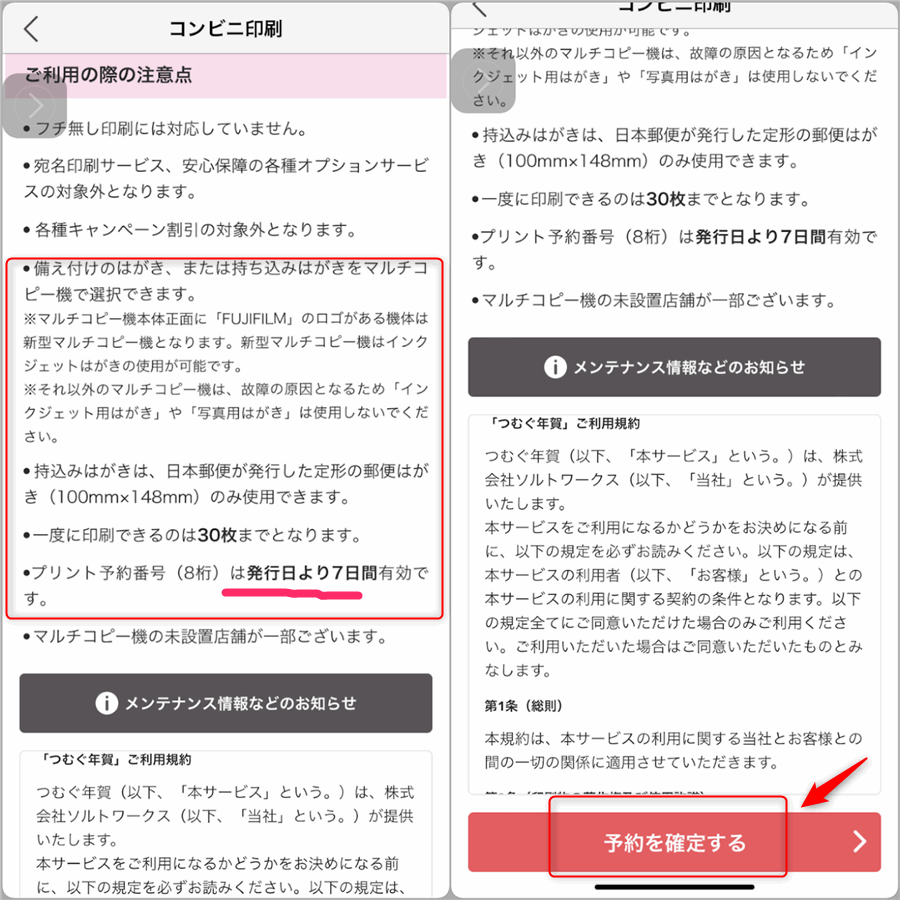
新型マルチコピー機ならインクジェット用はがきの利用がOKですが、それ以外のマルチコピー機は「普通紙」のはがきの使用となりますので注意してください。
 ゆるり
ゆるりコンビニに年賀はがきが売っているので、年賀状作成・印刷の流れもスムーズですね(^^)
基本料金なし1枚から注文可能!作成したデータは保存可能なので自宅印刷もできる!
\ 早割キャンペーンで印刷料金14%OFF実施中 /
つむぐ年賀アプリその他よくある質問
つむぐ年賀アプリを使う上でのその他よくある質問・疑問などをまとめました。
つむぐ年賀アプリで宛名印刷はできる?→できない
つむぐ年賀アプリでは、端末に保存して自宅印刷する場合の宛名印刷機能はありません。
印刷を依頼した場合のオプションサービスとして、無料の宛名印刷サービスがついています。
- 宛先情報
- 差出人情報
が宛名面に印刷可能です。
自分で宛名印刷したい場合には、宛名印刷アプリを使う方法があります。

つむぐ年賀アプリの注文印刷は自宅印刷よりも安くなる場合もある
つむぐ年賀アプリは端末に保存できるので自分でも印刷可能です。
ただし、写真部分が多かったりすると、注文した方がむしろ安くなる場合もあります。
なぜなら、プリンターの純正インクは高いので、写真のようにインク消費が激しい品質の年賀状の場合、コストがだいぶかかってしまう事があるからです。
枚数が多い場合は注文印刷した方が良い場合もあります。
- 注文印刷は基本料金無料
- 1枚から注文可能
- 写真ありと写真なしの2つの印刷料金タイプがある
- 印刷注文と同時で宛名印刷サービス無料
- パソコンから宛名リストも登録可能、CSVで一括登録
- 送料
- ゆうパケットなら20枚以上注文で送料無料
- ゆうパックも100枚以上の注文で送料無料
- 納期
- 通常納期は5営業日
- 超特急は2営業日で出荷
早割もあるので、早く作成できる方は早割キャンペーン価格を利用するとよりお得です。
つむぐ年賀状はパソコンで使用できる?
つむぐ年賀アプリは、スマホ、タブレットのアプリのみの利用で、パソコンでは使用できません。
パソコンで無料で年賀状を作成したい場合には、郵便局の「はがきデザインキット」などおすすめです。
基本料金なし1枚から注文可能!作成したデータは保存可能なので自宅印刷もできる!
\ 早割キャンペーンで印刷料金14%OFF実施中 /
つむぐ年賀アプリの口コミ・評判
つむぐ年賀アプリで年賀状作成まとめ
無料で作成できる年賀状アプリ、「つむぐ年賀アプリ」の使い方と自宅で印刷する場合の保存方法などを解説しました。
- スマホで簡単に年賀状が作れる
- おしゃれなテンプレートに当てはめていくだけ
- 完成データはスマホに保存できて自宅印刷も可能
- 注文印刷は基本料金なし!1枚から注文できる
- 注文印刷は銀塩プリントなので写真入り年賀状は高品質でキレイ
- 喪中はがき・寒中見舞い用のテンプレートも豊富
- 宛名印刷サービスも無料
\簡単にスマホアプリで年賀状作成/
インクジェットプリンターも、純正インクは高くて調子が悪くなると、クリーニングで消費されるので基本料無料の注文印刷を検討しても良いかもしれませんね。
早割もありますし。注文印刷であれば以下の年賀状アプリなども1枚から注文可能でリリースキャンペーン中なのでおすすめです。
おすすめ年賀状アプリ(印刷注文まで)
1枚からOK!宛名印刷無料・コンビニ後払いOK
\ 基本料金無料!1枚から注文可能 データ保存無料 /
ちなみに私は、純正インクが高過ぎるのもあって故障のタイミングもあり、キャノンからブラザーのプリンターに買い替えました。
ブラザープリンタープリビオDCP-J978Nレビュー 画質が悪いという評判はどうか?









